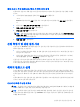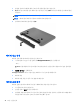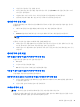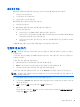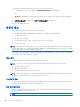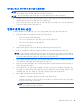User Guide-Windows 8.1
프로그램과 드라이버를 업데이트하려는 경우 다음 지침을 따르십시오.
1. 시작 화면에서 support 를 입력한 후 HP Support Assistant 앱을 선택합니다.
또는
Windows 바탕 화면에서 작업 표시줄의 오른쪽 끝에 있는 알림 영역의 물음표 아이콘을 클릭합니
다.
2. 업데이트 및 조정을 클릭한 다음 지금 HP 업데이트 확인을 클릭합니다.
3. 화면의 설명을 따릅니다.
컴퓨터 청소
다음 제품을 사용하여 컴퓨터를 안전하게 청소하십시오.
●
디메틸 벤질 염화 암모늄 0.3% 최대 농도(예: 다양한 브랜드의 일회용 물수건).
●
무알콜 유리 세정액
●
물과 순한 비누의 용액
●
마른 극세사 헝겊 또는 섀미 가죽(기름기 없는 정전기 방지 헝겊)
●
정전기 방지 헝겊
주의: 컴퓨터에 영구적인 손상을 줄 수 있는 강력한 세정 용제의 사용은
피하십시오. 청소용품이 컴퓨
터에 안전한지 확신할 수 없으면 알콜, 아세톤, 염화암모늄, 염화메틸렌, 탄화수소 등의 성분이 청소용품
에 포함되지 않았는지 제품 성분표를 확인하십시오.
종이 타월과 같은 섬유 재질을 이용하면 컴퓨터에 흠이 생길 수 있습니다. 시간이 지나면서 먼지와 세정
액이 흠집이 있는 부분에 들어갈 수 있습니다.
청소 순서
컴퓨터를 안전하게 청소하려면 이 단원의 순서를 따르십시오.
경고! 감전이나 구성 요소의 손상을 방지하려면 컴퓨터가 켜져 있을 때 청소하지 마십시오.
1. 컴퓨터의 전원을 끕니다.
2. AC 전원을 분리합니다.
3. 전원 공급형 외장 장치를 모두 분리합니다.
주의: 내부 부품에 대한 손상을 방지하려면 컴퓨터 표면에 세정액을 분무하지 마십시오. 세정액이 표
면에 떨어지면 내부 부품이 영구적으로 손상될 수 있습니다.
디스플레이 청소
부드럽고 보풀이 없는 헝겊에 무알콜 유리 세정제를 묻혀 디스플레이를 부드럽게 닦아 주십시오. 컴퓨
터를 닫기 전에 디스플레이가 말랐는지 확인하십시오.
측면 또는 덮개 청소
측면 또는 덮개를 청소하려면 부드러운 극세사 헝겊 또는 섀미 가죽에 위에 나열된 세정액을 묻혀 사용
하거나 일회용 물수건을 사용하십시오.
참고: 컴퓨터 덮개 청소 시 원을 그리며 닦아 먼지와 이물질을 제거하십시오.
38
7 장 컴퓨터 유지 관리